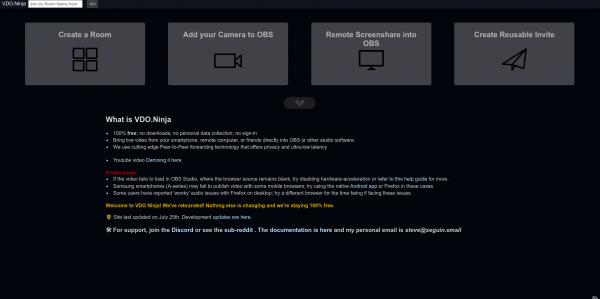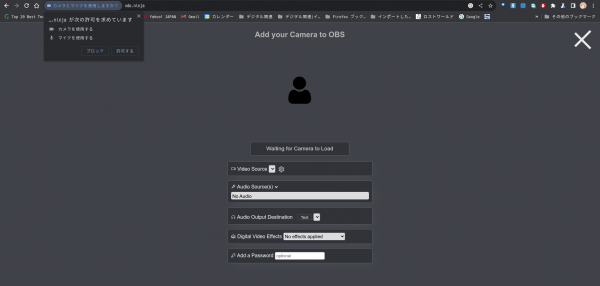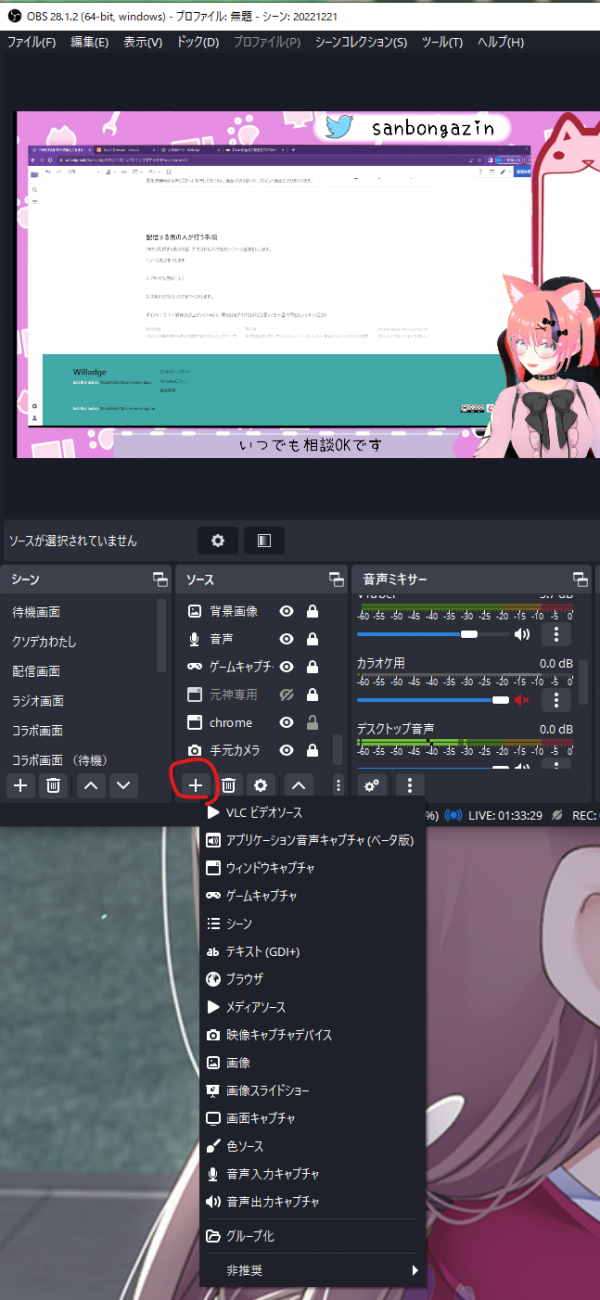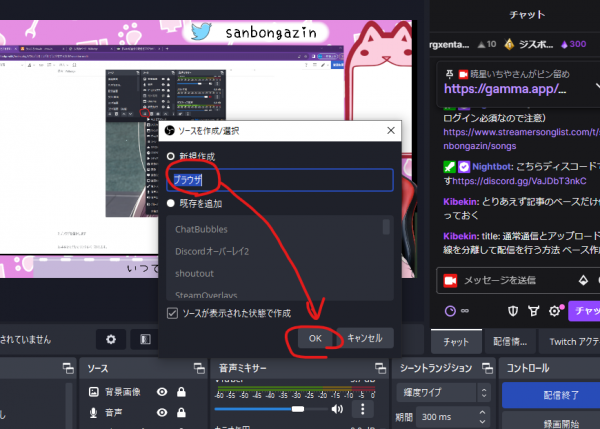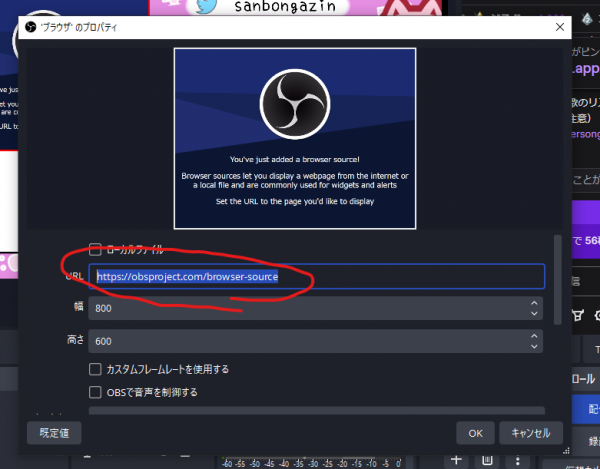IchiyaAkihoshi (トーク | 投稿記録) 編集の要約なし |
IchiyaAkihoshi (トーク | 投稿記録) 編集の要約なし |
||
| 42行目: | 42行目: | ||
4. ペーストしたらOKを押すと設定完了ですポイント:徐々に解像度が上がってくるので、最初はモザイクだらけだと思っても一旦時間をおいてみてください | 4. ペーストしたらOKを押すと設定完了ですポイント:徐々に解像度が上がってくるので、最初はモザイクだらけだと思っても一旦時間をおいてみてください | ||
[[カテゴリ:ソフトウェア]] | |||
2024年1月27日 (土) 00:52時点における最新版
皆さんこんにちは。暁星いちやです。
今回は私もコラボ相手とよく行うVのモデルをコラボ相手と共有する方法を共有したいと思います。
大体の手順は以下となります
Vのモデルを共有する方の手順
大抵の方はPCをシングルで使われていると思われますので、ソフトに応じて仮想カメラと呼ばれる機能を利用できるようにしておいてください。以下のサイトを参考にできます
これで仮想的にカメラをセットアップしたあとは、以下のサイトにアクセスをします
このサイトにアクセスすると右のような画面になると思われます
このこの画面の「Add your Camera to OBS」というボタンをクリックします
クリックすると右のような画面になります。
左上のカメラと音声に「許可」を押してあげると、画面が切り替わり、プレビュー画面に切り変わります。
配信する側の人が行う手順
OBSで配信する側の方は、共有されたリンクを使ってソース追加を行います。
1.ソース追加を押し、「ブラウザ」を選択します
2.新規作成の「ブラウザ」の名称を好きな名前に変更し、OKを押します
3.共有いただいたリンクをペーストします。
4. ペーストしたらOKを押すと設定完了ですポイント:徐々に解像度が上がってくるので、最初はモザイクだらけだと思っても一旦時間をおいてみてください